La page de la liste des tâches est l’interface utilisée quotidiennement par les personnes qui effectueront les tâches dans un processus métier. Les utilisateurs y trouveront toutes les tâches/activités dans leur file d’attente ou, en fonction du filtre, pourront récupérer les tâches/activités déjà terminées, suspendues ou sous la responsabilité d’une autre personne.
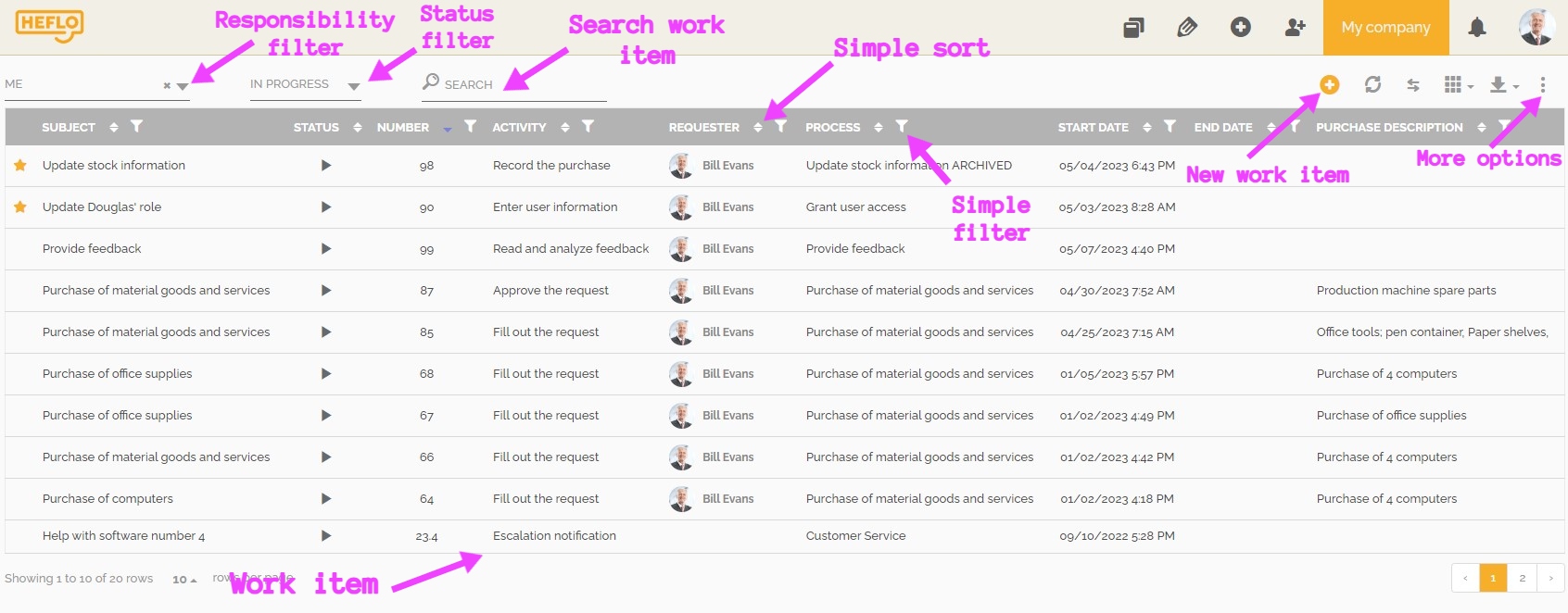
La liste est disponible pour les utilisateurs disposant du rôle « Administrateur » et « Utilisateur » ou un rôle personnalisé leur permettant d’accéder à l’espace de travail. Pour en savoir plus sur les rôles: Les rôles sur HEFLO.
Pour accéder à la page, utilisez simplement le menu latéral, comme indiqué ci-dessous :
Cliquez sur « Espace de travail » puis sur « Tâches ».
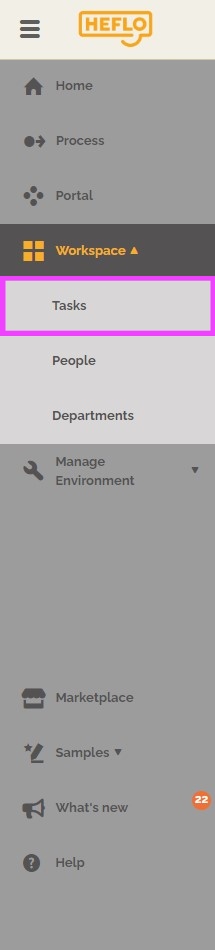
Recherche textuelle et filtres de base
En haut de la liste des tâches, vous pouvez changer les filtres principaux de « Responsable » et « Statut » (cliquez sur le « x » pour supprimer le filtre et afficher tous les éléments dans votre profil d’affichage). Vous pouvez également rechercher des éléments en tapant dans le champ « Rechercher ».
- Dans le 1er champ, vous pouvez sélectionner l’utilisateur dont vous souhaitez voir les tâches qui lui sont attribuées.
- Le 2e champ est celui qui vous donne la possibilité de choisir le statut des éléments de travail.
- Tous les statuts : répertorie tous les éléments de travail, quel que soit leur statut.
- En cours : répertorie tous les éléments de travail ouverts.
- Suspendus : affiche les éléments de travail de la phase de brouillon.
- Finis : affiche les éléments de travail fermés.
- Le troisième champ vous permet de rechercher un élément de travail par nom ou par numéro.
En haut à droite de la page vous trouverez :

 En cliquant sur cette icône, vous pouvez : gérer des groupes, exporter des données, rechercher des éléments récemment consultés et effectuer des substitutions.
En cliquant sur cette icône, vous pouvez : gérer des groupes, exporter des données, rechercher des éléments récemment consultés et effectuer des substitutions.- Pour en savoir plus sur la fonctionnalité de gestion des groupes : Groupes.
- Pour en savoir plus sur la fonctionnalité d’exportation de données : Exportation de données.
- Pour en savoir plus sur les éléments récemment consultés : Acces aux éléments de travail récemment consultés.
- Pour en savoir plus sur les remplacements : Remplacement d’un utilisateur pendant une absence.
 Pour télécharger la liste des tâches au format excel ou word.
Pour télécharger la liste des tâches au format excel ou word. Pour définir les colonnes que vous souhaitez voir apparaître dans la liste. Chaque champ sélectionné créera une colonne dans la liste.
Pour définir les colonnes que vous souhaitez voir apparaître dans la liste. Chaque champ sélectionné créera une colonne dans la liste.
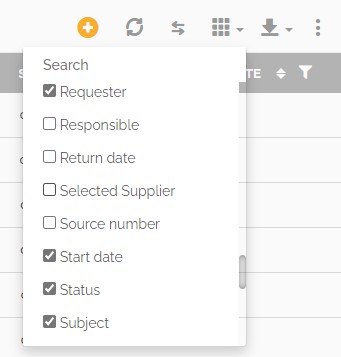
Vous pouvez modifier la séquence des colonnes en cliquant sur la colonne, en la maintenant enfoncée et en la faisant glisser vers la position souhaitée.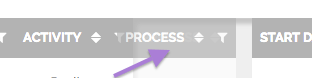
 Pour changer la mise en page de la liste en grille et l’inverse.
Pour changer la mise en page de la liste en grille et l’inverse. Pour actualiser les informations de la liste des tâches.
Pour actualiser les informations de la liste des tâches. Pour créer un nouvel élément de travail. Cliquez ensuite sur le nom du processus souhaité pour créer l’élément.
Pour créer un nouvel élément de travail. Cliquez ensuite sur le nom du processus souhaité pour créer l’élément.
Modification d’un élément de travail
Pour ouvrir l’écran de modification, double-cliquez sur l’élément de travail dans la liste.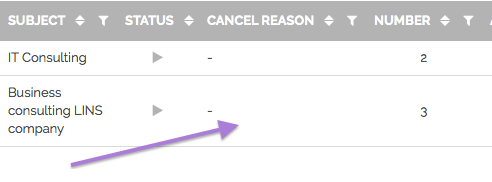
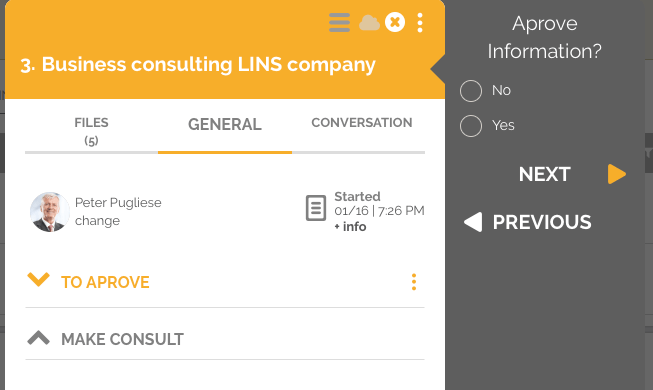
Définir le tri et les filtres avancés
Nativement, la liste des tâches comporte 7 colonnes : Sujet, Statut, Numéro, Activité, Processus, Date de début et Date de fin.
Cliquez sur les flèches à droite du champ correspondant pour créer un tri simple par ordre croissant ou décroissant.
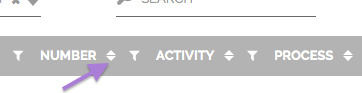
Pour ajouter des filtres, cliquez sur l’icône correspondante également à droite de la colonne souhaitée. Sélectionnez l’option de filtrage.
Puis cliquez sur « Filtrer ».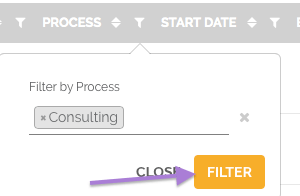
En cliquant sur cette icône de filtre, vous pourrez filtrer votre recherche.
- Sujet : En cliquant sur l’icône de filtre, les processus seront triés par nom de sujet spécifique.
- Statut affiche l’icône du processus :
 montre les éléments de travail en cours,
montre les éléments de travail en cours, montre les éléments de travail terminés,
montre les éléments de travail terminés, montre les éléments de travail annulés.
montre les éléments de travail annulés.
En cliquant sur le statut vous trierez soit de « en cours » à « terminé » ou l’inverse.
- Numéro : représente le numéro de l’élément de travail dans cet environnement. Cliquez sur les deux flèches pour lister les éléments de travail par ordre croissant, cliquez à nouveau pour les lister par ordre décroissant. Cliquer sur l’icône de filtre vous permettra alors de rechercher un élément de travail spécifique.
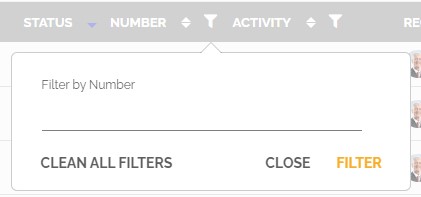
- Activité : il s’agit de la tâche dans laquelle se trouve l’élément de travail. Vous pouvez trier par tâche et également filtrer sur des tâches spécifiques.
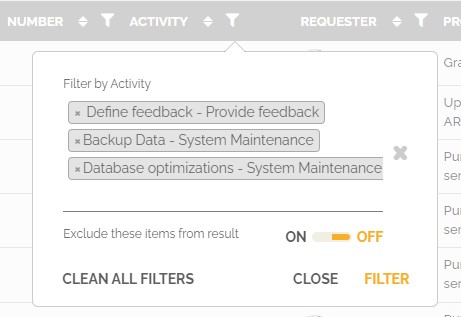 Si vous activez « Exclure ces éléments du résultat », HEFLO répertorie alors tous les éléments de travail, à l’exception de ceux qui se trouvent dans les activités sélectionnées.
Si vous activez « Exclure ces éléments du résultat », HEFLO répertorie alors tous les éléments de travail, à l’exception de ceux qui se trouvent dans les activités sélectionnées. - Date de début : vous pouvez trier par date de début ; dans ce cas cliquez sur l’icône des deux flèches. Le système triera alors par ordre croissant, si vous cliquez à nouveau, il triera alors par ordre décroissant. En cliquant sur l’icône de filtre, vous pouvez filtrer les éléments de travail pour n’afficher que ceux d’un intervalle spécifique.

- Date de fin : cela suit la même logique expliquée pour la colonne « Date de début ».

- Processus : il s’agit du processus auquel appartiennent les éléments de travail. Vous pouvez trier par ordre alphabétique. Vous pouvez également filtrer pour afficher les éléments appartenant à une liste spécifique de processus. Si vous définissez l’option « Exclure ces éléments du résultat » de « désactivé » à « activé », alors HEFLO va répertorier toutes les instances de tous les processus, à l’exception de celles appartenant aux processus sélectionnés.
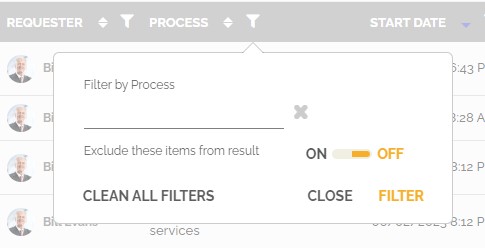
Cliquez sur « Filtrer » pour faire votre recherche. Cliquez sur « Effacer tous les filtres » pour revenir à la liste par défaut.
